Meistens streamen wir Videos online über einen Browser auf unserem Computer. Obwohl es bequem ist, Videos in einem Browser anzusehen, können Probleme auftreten, die frustrierend sein können, insbesondere wenn Sie sich im Höhepunkt des Videos befinden. Eines der Probleme, mit denen Online-Zuschauer konfrontiert sind, ist das Videofehlercode 22403, was normalerweise auf Video-Streaming-Sites wie Hulu und YouTube der Fall ist.
Die Plattform hat mit diesem Problem nichts zu tun. Das Problem liegt in erster Linie im verwendeten Browser. Weitere Informationen zu diesem Fehlercode und wie Sie ihn beheben können, finden Sie im Rest des Beitrags.
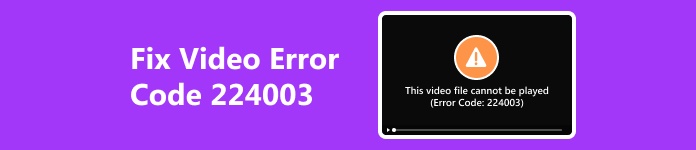
- Teil 1. Was bedeutet der Videofehlercode 224003?
- Teil 2. Lösungen für den Videofehlercode 224003
- Teil 3. FAQs zum Videofehlercode 224003
Teil 1. Was bedeutet der Videofehlercode 224003?
Wie bereits erwähnt, führt der Videofehlercode 224003 dazu, dass Videos beim Streaming auf Plattformen wie YouTube und Hulu nicht abspielbar sind. Dieser Fehler tritt aufgrund einiger Faktoren normalerweise in Webbrowsern auf. Ja, Sie haben es richtig gelesen. Es gibt viele Faktoren, die zu diesem Fehler beitragen. Kurz gesagt, es tritt hauptsächlich in Webbrowsern auf, wenn auf großen Video-Streaming-Websites gestreamt wird. Genau wie bei einem Baum muss der Übeltäter entwurzelt werden, um dieses Problem zu lösen. Wir werden einige der Hauptverursacher enthüllen, die dazu führen, dass Online-Videos nicht abspielbar sind.
Wenn Sie Videos in einem veralteten Flash Player in Chrome streamen, ist es wahrscheinlicher, dass bei Ihrem Video dieser Wiedergabefehler auftritt. Daher ist es besser, ab und zu Ihren Flash Player in Chrome zu überprüfen, um zu sehen, ob er auf dem neuesten Stand ist. Das Problem könnte auch an der Datei selbst liegen. Nicht in der Plattform, im Browser oder im Flash Player des Browsers, sondern in der beschädigten Datei. Eine neue Kopie könnte dieses Problem lösen.
Wenn die oben genannten Probleme nicht die Ursache des Problems sind, unterstützt der von Ihnen verwendete Browser möglicherweise keine HTML 5-Videos. Mit HTML 5 können Videos abgespielt werden, ohne dass Tools von Drittanbietern erforderlich sind.
Das sind die Hauptprobleme, warum dieser Fehler auftritt. Falls es passiert und der Wiedergabefehler weiterhin in Ihren Videos auftritt, müssen Sie Ihren Adobe Flash Player in Chrome überprüfen, um festzustellen, ob die Datei selbst beschädigt ist oder ob der Browser HTML-Unterstützung bietet. Dennoch könnte „Dieses Video kann mit dem Fehlercode 22403 nicht abgespielt werden“ mit einigen Problemumgehungen behoben werden. Schauen Sie sich die Lösungen im nächsten Teil an.
Teil 2. Lösungen für den Videofehlercode 224003
Tipp: Die Verwendung zuverlässiger Tools zur Reparatur kaputter oder beschädigter Videos ist eine gute Option, die Sie in Betracht ziehen sollten. Besuche die Apeaksoft Video Fixer als Ihr Reparaturwerkzeug für Ihre Videos:

4,000,000+ Downloads
Behebt beschädigte/beschädigte/kaputte Videos.
Bietet eine intuitive und benutzerfreundliche Oberfläche und ist einfach einzurichten.
Bietet eine Vorschau der reparierten Videos vor dem Herunterladen auf Ihr lokales Laufwerk.
Unterstützt die Reparatur von Videos von einer Vielzahl von Geräten, wie Smartphones, GoPro usw.
Höhere Reparaturerfolgsquote für fast alle beschädigten oder beschädigten Videos.
Fix 1. Browser-Cache und Cookies löschen
Beheben Sie potenzielle Wiedergabeprobleme, indem Sie zu Ihren Browsereinstellungen navigieren und den Cache und die Cookies löschen.
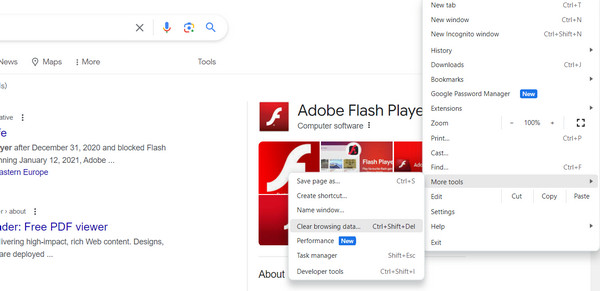
Lösung 2. Aktualisieren Sie Ihren Browser
Stellen Sie sicher, dass Ihr Webbrowser aktuell ist, um Kompatibilitätsprobleme mit den neuesten Videowiedergabefunktionen zu vermeiden.
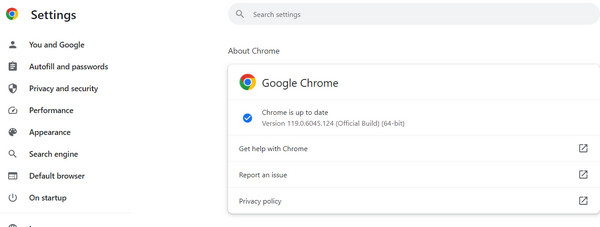
Lösung 3. Deaktivieren Sie die Browsererweiterungen
Identifizieren Sie Störungen durch Browsererweiterungen, indem Sie diese während der Fehlerbehebung bei der Videowiedergabe einzeln deaktivieren.
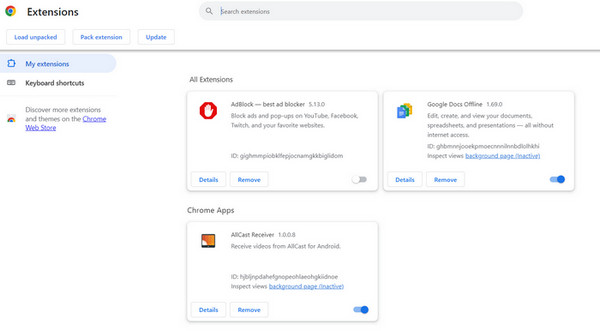
Lösung 4. Überprüfen Sie die Internetverbindung
Stellen Sie sicher, dass eine stabile und schnelle Internetverbindung besteht, da eine langsame oder instabile Verbindung die Videowiedergabe beeinträchtigen kann.
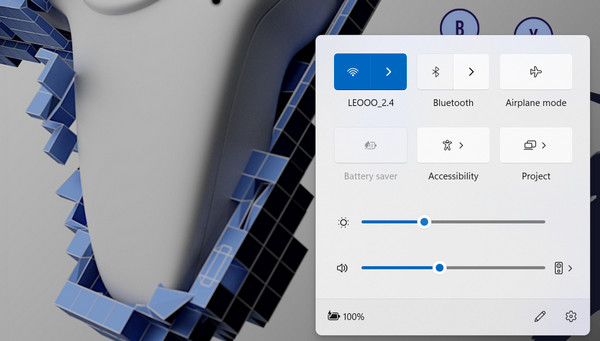
Fix 5. Deaktivieren Sie die Hardwarebeschleunigung
Beheben Sie Konflikte mit Videoplayern, indem Sie die Hardwarebeschleunigung in Ihren Browsereinstellungen deaktivieren.

Fix 6. Adobe Flash Player aktualisieren (falls zutreffend)
Wenn der Videoplayer auf Adobe Flash basiert, sollten Sie die Flash Player-Versionen auf dem neuesten Stand halten, obwohl viele Plattformen mittlerweile HTML5 für die Videowiedergabe bevorzugen.
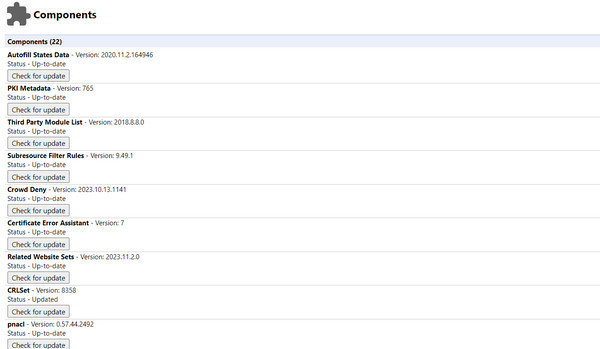
Lösung 7. Versuchen Sie es mit einem anderen Browser
Stellen Sie fest, ob das Problem browserspezifisch ist, indem Sie die Wiedergabe in einem alternativen Webbrowser versuchen.
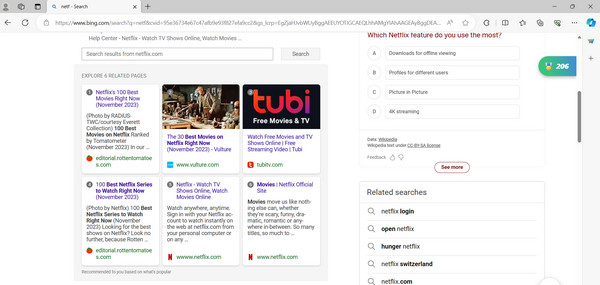
Fix 8. Auf Softwarekonflikte prüfen
Schließen Sie Störungen durch widersprüchliche Software oder Sicherheitsprogramme aus, die die Videowiedergabe behindern könnten.
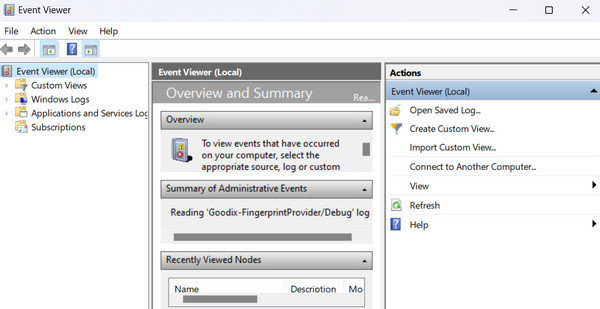
Fix 9. Überprüfen Sie den Website-Status
Untersuchen Sie mögliche Ausfallzeiten oder technische Probleme auf der Website oder beim Streaming-Dienst, die sich auf die Videowiedergabe auswirken könnten.
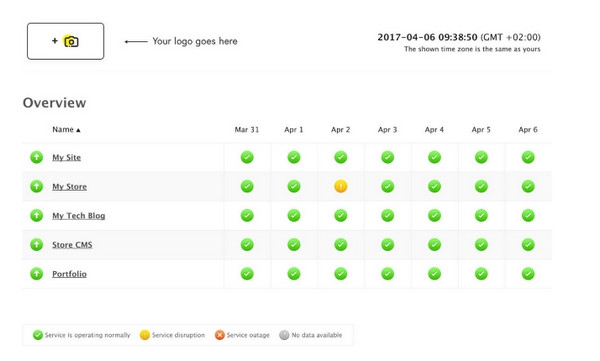 Weiterführende Literatur:
Weiterführende Literatur:Teil 3. FAQs zum Videofehlercode 224003
Warum kommt immer die Meldung, dass diese Videodatei nicht abgespielt werden kann?
Die Meldung „Diese Videodatei kann nicht abgespielt werden“ weist normalerweise auf Probleme mit der Videodatei selbst hin, z. B. auf ein inkompatibles Format, eine Beschädigung oder einen Fehler während des Kodierungsvorgangs. Um dieses Problem zu beheben, stellen Sie sicher, dass die Videodatei in einem unterstützten Format vorliegt und nicht beschädigt ist. Versuchen Sie außerdem, das Video auf einem anderen Mediaplayer oder einer anderen Plattform abzuspielen, um Kompatibilitätsprobleme auszuschließen. Wenn das Problem weiterhin besteht, sollten Sie erwägen, eine andere Version des Videos zu erwerben oder sich an den Inhaltsanbieter zu wenden, um Hilfe zu erhalten. Oder versuchen Sie es mit Videoreparatur-Apps wie Apeaksoft Video Fixer.
Wie behebe ich den Fehlercode 224003 in Firefox?
Um den Fehlercode 224003 in Firefox zu beheben, löschen Sie zunächst den Cache und die Cookies Ihres Browsers über das Einstellungsmenü unter „Datenschutz und Sicherheit“, um mögliche Datenkonflikte zu vermeiden. Stellen Sie sicher, dass Ihr Firefox-Browser auf dem neuesten Stand ist, indem Sie im Menü „Hilfe“ unter „Über Firefox“ nach Updates suchen. Wenn das Problem weiterhin besteht, deaktivieren Sie vorübergehend Browsererweiterungen über das Menü „Add-ons“, um festzustellen, ob sie Konflikte bei der Videowiedergabe verursachen.
Was ist der Fehlercode 224003 auf Edge?
Der Fehlercode 224003 auf Microsoft Edge weist normalerweise auf ein Problem bei der Videowiedergabe hin. Um dieses Problem zu beheben, löschen Sie zunächst den Cache und die Cookies Ihres Browsers. Dies kann über das Einstellungsmenü unter „Datenschutz, Suche und Dienste“ erfolgen. Stellen Sie sicher, dass Ihr Microsoft Edge-Browser auf dem neuesten Stand ist, indem Sie im Menü „Hilfe und Feedback“ unter „Über Microsoft Edge“ nach Updates suchen. Bei anderen Fixes, die etwas mit dem Browser zu tun haben, verhält es sich fast genauso.
Fazit
Das ist das Wesentliche 224003-Fehlercode auf den meisten Streaming-Websites anzutreffen. Nachdem Sie nun über diesen Fehler Bescheid wissen, wird es Ihnen nicht mehr schwerfallen, ihn zu beheben, denn in diesem Beitrag finden Sie alles, was Sie wissen müssen, einschließlich der Lösungen.




